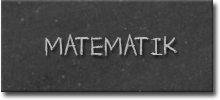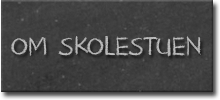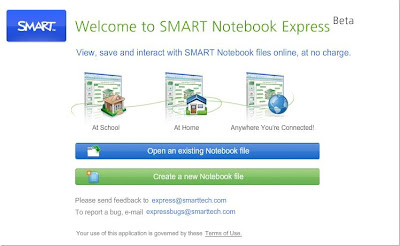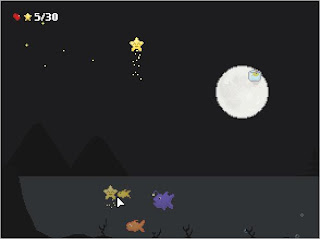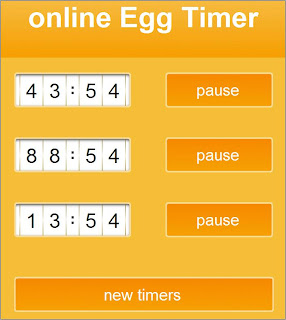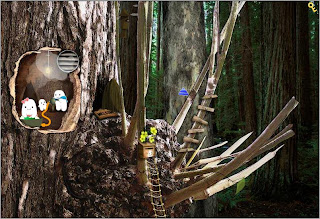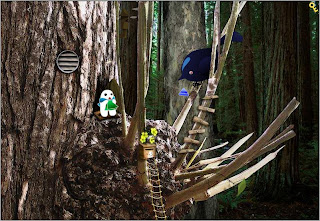Imagination Cubed er et spændende onlineværktøj, som kan inddrages i undervisningen i alle fag på mange kreative måder. Lad eleverne (i små 2- eller 3-mandsgrupper) invitere hinanden pr. email til at tegne/skrive med på et fællesprojekt online.
Når man modtager et email med en invitation klikker man på linket og lander i onlineværktøjet og kan nu sammen med den inviterende "vært" slippe fantasien løs med alle mulige tegneværktøjer, farver, baggrunde, symboler og former. Der er også mulighed for at skrive tekst i projektet.
Obs! I skærmens øverste højre hjørne viser en lille måler løbende hvor meget "ink" (blæk) der er tilbage at gøre godt med. Løber man tør for "Ink" kommer denne meddelelse og fortæller at man enten må slette noget i billedet for at få plads til noget nyt, eller starte på et nyt billede.
Et færdigt projekt kan gemmes (hvis man registrerer sig som bruger - gratis!) - sendes til/deles med andre som et link pr. email og printes ud.
Idéer til undervisningsbrug:
- Lad elev A tegne noget, som elev B skal forsøge at kopiere ved siden af - såvidt muligt med brug af samme farver, symboler osv.
- "Gæt et sted" - Elev A begynder at tegne en "location" og Elev B og C skal prøve at at gætte hvilket sted det handler om ved at tegne eller skrive relevante tilføjelser
- Brainstorms
- Tegn/skriv om et centralt tema/emne i en bog eller film som klassen arbejder med
- Skriv/tegn og mail kollektive hilsner til en sygemeldt klassekammerat/lærer